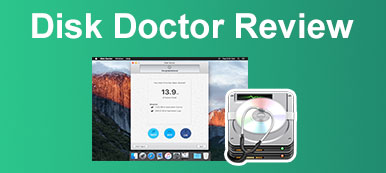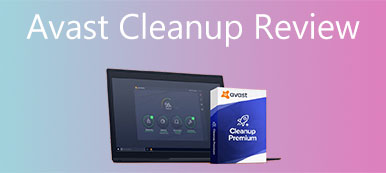Masz wrażenie, że Twój Mac jest zagracony niepotrzebnymi plikami i za każdym razem, gdy otwierasz Maca, uruchamianie zajmuje trochę czasu. Bez względu na przyczyny spowolnienia, pomocne może być usunięcie zbędnych plików. Profesjonalne czyszczenie dysku jest powszechnie znany z funkcji czyszczenia i zabezpieczania ważnych danych na komputerze Mac. Ale czy naprawdę działa tak, jak twierdzi? Sprawdź ogólną recenzję poniżej, aby znaleźć odpowiedź.
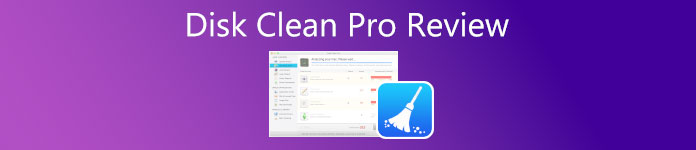
- Część 1: Mian Funkcje Disk Clean Pro
- Część 2: Ogólny przegląd Disk Clean Pro
- Część 3: Najlepsza alternatywa dla Disk Clean Pro
- Część 4: Często zadawane pytania dotyczące Disk Clean Pro
Część 1: Mian Funkcje Disk Clean Pro
W Apeaksoft obiecujemy oferować Ci zweryfikowane treści. Oto nasze wysiłki, aby to zrobić:
- Jeśli chodzi o wszystkie produkty wybrane w naszych recenzjach, skupiamy się na ich popularności i Twoich potrzebach.
- Nasz zespół ds. treści Apeaksoft przetestował wszystkie produkty wymienione poniżej.
- W procesie testowania nasz zespół koncentruje się na jego wyjątkowych funkcjach, zaletach i wadach, kompatybilności urządzeń, cenie, sposobie użytkowania i innych rzucających się w oczy funkcjach.
- Jeśli chodzi o zasoby tych recenzji, korzystaliśmy z zaufanych platform i stron internetowych z recenzjami.
- Zbieramy sugestie od naszych użytkowników i analizujemy ich opinie na temat oprogramowania Apeaksoft i programów innych marek.

Disk Clean Pro for Mac to popularny program, który czyści pliki śmieci i niepotrzebne dane na komputerze. Twoje ważne dane nigdy nie są zagrożone, ponieważ bezpiecznie usuwa niepotrzebne pliki. Jest też więcej funkcji, o których warto wiedzieć.
1. Pielęgnacja jednym kliknięciem
Uwolnij ręce, ponieważ Disk Clean Pro pomaga automatycznie skanować komputer Mac. Po zakończeniu skanowania zobaczysz raport o liczbie niepotrzebnych plików na komputerze Mac. Za pomocą kilku kliknięć możesz usunąć wszystkie niepotrzebne pliki, dzienniki i Kosz.
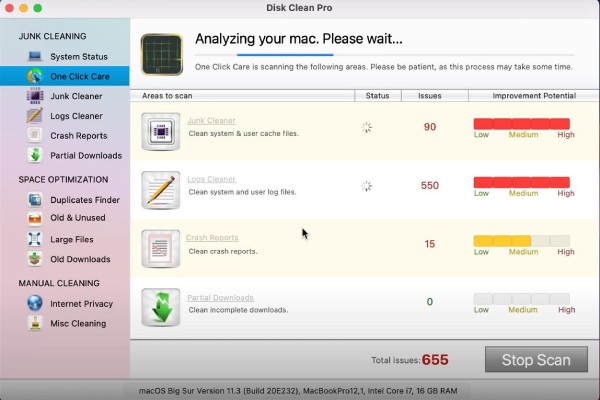
2. Zwolnij pamięć RAM
Disk Clean Pro pomaga zwolnić więcej miejsca na dysku, aby uratować spowolnienie komputera Mac i awarie aplikacji. Możesz użyć narzędzia do czyszczenia śmieci, czyszczenia dzienników i częściowych pobrań, aby wyświetlić i usunąć wszystkie niechciane pliki, które zaśmiecają komputer Mac. Poza tym możesz także zobaczyć raporty o awariach przechowywane na komputerze Mac, o których możesz nie wiedzieć.
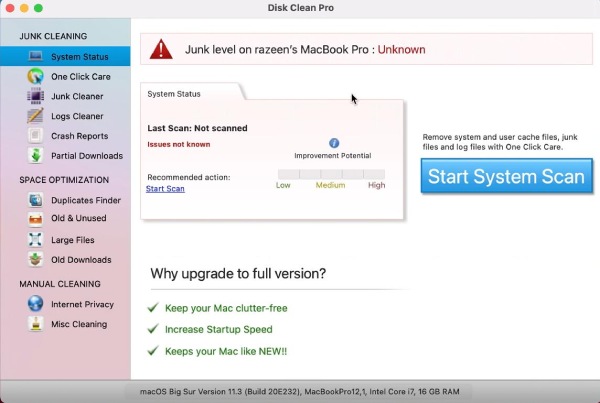
3. Chroń prywatność Maca
Ręczne czyszczenie Disk Clean Pro jest przeznaczone dla zaawansowanych użytkowników, którzy chcą dogłębnego czyszczenia. To narzędzie może zaoferować precyzyjną optymalizację danych na komputerze Mac. Dodatkowo umożliwia: usuń internetowe pliki cookie oraz historię przeglądania, która może narazić Cię na nadmierne reklamy lub złośliwe treści. Dostępnych jest również wiele opcji czyszczenia, takich jak usuwanie starych kopii zapasowych w iTunes.
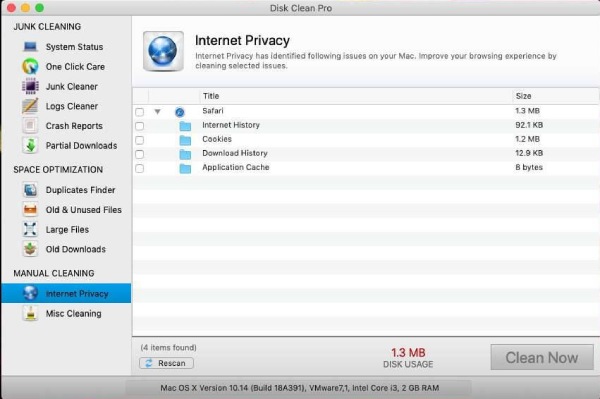
Część 2: Ogólny przegląd Disk Clean Pro
Aby lepiej przejrzeć Disk Clean Pro, przed otwarciem portfela musisz również poznać jego zalety i wady oraz inne szczegóły, co może również pomóc w zrozumieniu, czy oprogramowanie jest warte zakupu.
OS: macOS 10.7 lub nowszy
Cena: Brak bezpłatnego pobrania programu Disk Clean Pro lub bezpłatnej wersji próbnej, możesz pobrać oprogramowanie za 26.99 USD w App Store na Macu
- PROS
- Bezpiecznie udostępniaj swoje prywatne dane.
- Wyczyść komputer Mac automatycznie i natychmiast.
- Połącz wiele narzędzi czyszczących w jednym programie
- Zwolnij miejsce na dysku bez uszkadzania ważnych danych.
- Minusy
- Częste prośby o ocenę
- Awarie występują po aktualizacji iOS
- Oprogramowanie może się zawiesić podczas działania
- Oprogramowanie antywirusowe przypadkowo oznaczy go jako wirusa
Część 3: Najlepsza alternatywa dla Disk Clean Pro
Disk Clean Pro może być fajnym środkiem czyszczącym dla komputerów Mac, ale bez bezpłatnego okresu próbnego i bezpłatnego pobierania może być ryzykowne, aby go bezpośrednio kupić. Na szczęście oto najlepsza alternatywa dla narzędzia do czyszczenia. Apeaksoft Mac Cleaner jest bardziej stabilny niż Disk Clean pro i jest praktycznym narzędziem do czyszczenia dla komputerów Mac, które może usuwać niepotrzebne pliki, a także wykrywać i odinstalowywać złośliwe oprogramowanie. Jest także dobrym strażnikiem Twoich prywatnych danych na Macu.

4,000,000 + Pliki do pobrania
Chroń swoją prywatność i ważne pliki.
Wyczyść pamięć podręczną i popraw wydajność komputera Mac.
Uzyskaj dodatkowe miejsca, usuwając niepotrzebne pliki i dane.
Znajdź podobne zdjęcia i zachowaj tylko te dobre.
Jak korzystać z alternatywy Disk Clean Pro?
Krok 1 Oczyść komputer MacZainstaluj i uruchom Apeaksoft Mac Cleaner na komputerze Mac. Kliknij menu Cleaner pośrodku. Następnie przejdź do Duplicate Finder sekcja, która może pomóc Ci znaleźć zbędne pliki na Macu, kliknij na nią, a obok Scan przycisk. Po zakończeniu kliknij Zobacz przycisk, wybierz niechciane pliki i kliknij Czyszczenie przycisk.
 Krok 2 Sprawdź stan komputera Mac
Krok 2 Sprawdź stan komputera MacPo oczyszczeniu możesz wrócić do głównego interfejsu i kliknąć pierwszy przycisk – Status, aby sprawdzić stan i rozkład pracy procesora, pamięci i dysku. Dzięki temu narzędziu możesz zobaczyć, że więcej miejsca jest teraz dostępne na komputerze Mac.
 Krok 3 Zoptymalizuj swój komputer Mac
Krok 3 Zoptymalizuj swój komputer MacDzięki temu narzędziu możesz promować wydajność swojego Maca i przyspieszać go. Przejdź do Toolkit sekcję i kliknij Optymalizacja narzędzie. Następnie wyszukaj niepotrzebne ustawienia, takie jak QuickLook, Proxy, Preferencje itp. Możesz także sprawdzić baterię komputera Mac w czasie rzeczywistym i ustawić godzinę otwarcia komputera Mac.
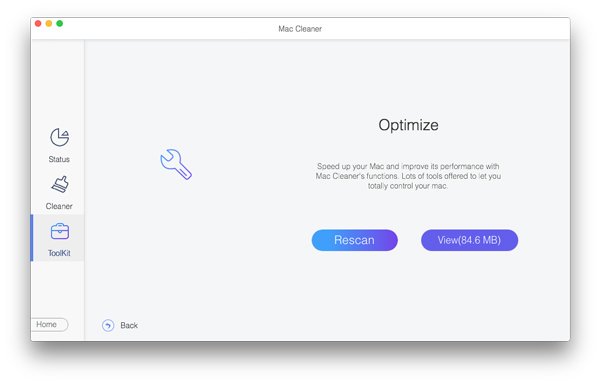
Część 4: Często zadawane pytania dotyczące Disk Clean Pro
Jak często powinienem używać Disk Clean Pro?
Jak sugerują eksperci IT, możesz wyczyścić komputer przynajmniej raz w miesiącu, aby usunąć niepotrzebne pliki, pamięć podręczną, pliki cookie i inne rzeczy, które mogą Cię spowolnić. Poza tym sam program oferuje: Status systemu opcja, która pozwala wyraźnie zobaczyć, jak Twój Mac jest zajęty.
Czy używanie Disk Clean Pro jest bezpieczne?
Tak, oprogramowanie automatycznie skanuje komputer Mac tylko po jednym kliknięciu, ale nie usuwa bezpośrednio plików. Zamiast tego wybór należy do Ciebie i możesz wyświetlić podgląd plików po zeskanowaniu, a następnie zdecydować, który z nich chcesz usunąć, aby ważne dane pozostały.
Jak mogę wyczyścić komputer Mac za pomocą Disk Clean Pro?
Po zainstalowaniu i uruchomieniu oprogramowania na komputerze Mac możesz kliknąć Pielęgnacja jednym kliknięciem przycisk, a następnie Rozpocznij skanowanie systemu przycisk, który skanuje wszystkie niepotrzebne pliki, dzienniki i inne niepotrzebne dane na komputerze Mac. Następnie kliknij przycisk Wyczyść teraz i potwierdź czyszczenie, aby usunąć niepotrzebne pliki.
Podsumowanie
Po przeczytaniu tego artykułu musisz wiedzieć więcej o tym Disk Clean Pro dla komputerów Mac jak również jego plusy i minusy. Tymczasem dzięki najlepszej alternatywie wspomnianej powyżej nie musisz trzymać się tylko jednego wyboru i znaleźć bardziej odpowiedni do czyszczenia komputera Mac, aby zaoszczędzić więcej miejsca.